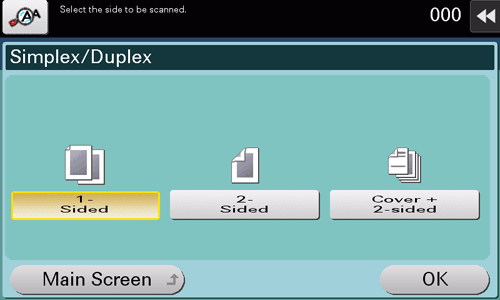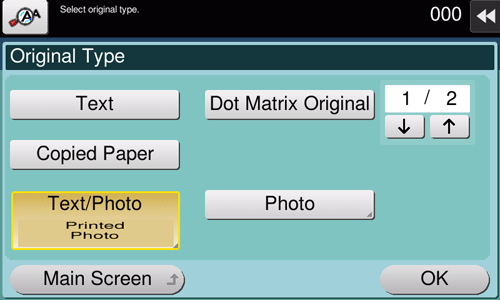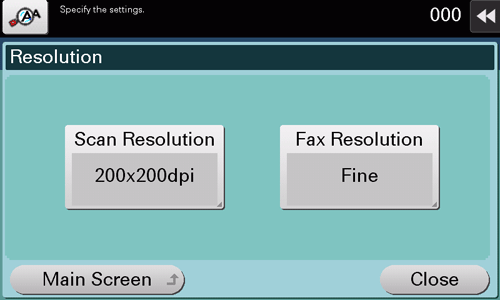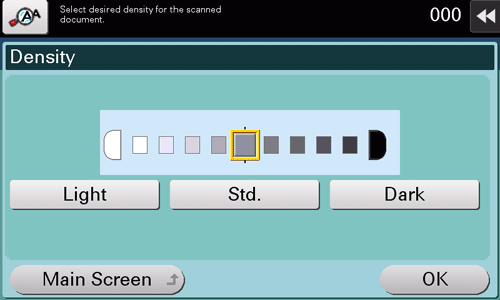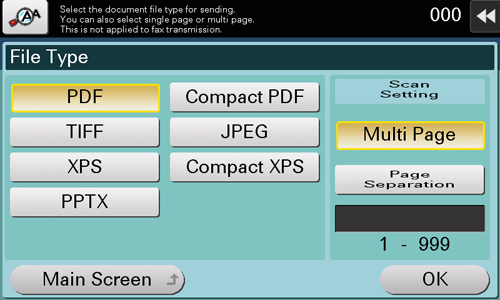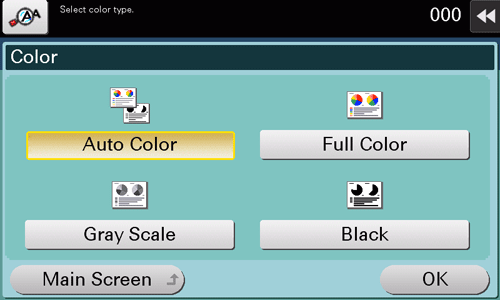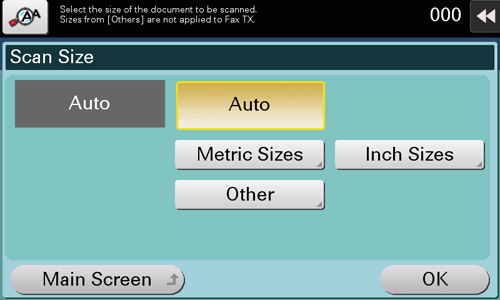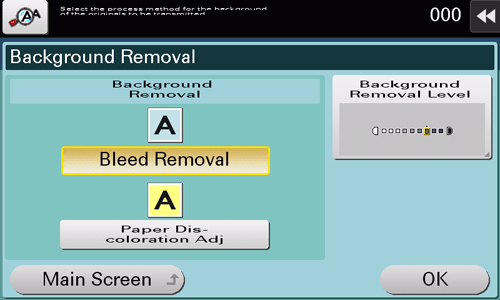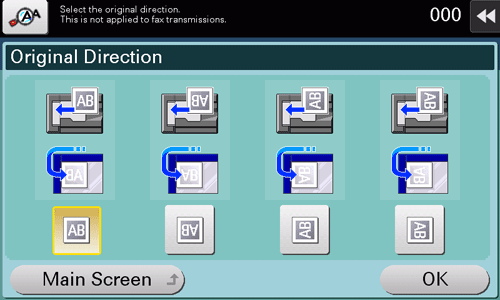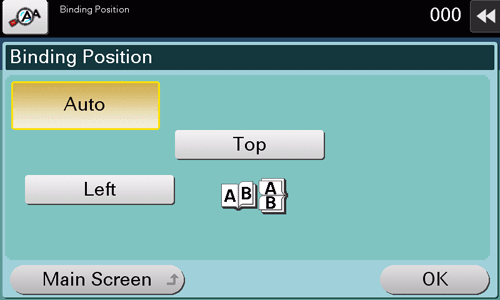Réglages option de transmission Numérisation/Fax
- Numérisation d'un original recto-verso (Recto/Recto-Vers)
- Sélection de la qualité d'image appropriée pour le contenu de l'original (Type original)
- Spécifier la résolution de numérisation de l'original (Résolution)
- Ajustement de la densité pour numériser l'original (Contraste)
- Spécifier le type de fichier de l'original numérisé (Type Fichier)
- Sélectionner le mode couleur pour la numérisation de l'original (Couleur)
- Spécification du format original à numériser (Format de numérisation)
- Ajuster la densité de fond de l'original à numériser (Suppression Fond)
- Spécifier le sens de chargement de l'original (Orientation original)
- Spécification de la position de reliure de l'original (Position Reliure)
Numérisation d'un original recto-verso ([Recto/Recto-Vers])
Sur le Chargeur ADF, vous pouvez numériser automatiquement le recto et le verso d'un original. De même, vous pouvez ne numériser qu'une seule face de la première page, numériser les deux faxes des pages restantes.
Tapez sur [Param. Numéris.] - [Rect/Rect-Vers.]
Paramètres
Description
[Recto]
Numérise une seule face de l'original.
[Recto-verso]
Numérise les deux faces de l'original.
[Couverture + recto-verso]
Numérise une seule face de la première page et numérise les deux faces des pages restantes.
Pour numériser un original recto-verso, nous recommandons de spécifier cette fonction en combinaison avec le sens de chargement de l'original. Pour des détails, voir Ici.
Sélection de la qualité d'image appropriée pour le contenu de l'original ([Type original])
Sélectionnez le réglage approprié pour le contenu de l'original, et numérisez l'original avec un niveau de qualité d'image optimal.
Tapez sur [Param. Numéris.] - [Type original].
Paramètres
Description
[Texte]
Tapez sur ce bouton pour numériser un original, composé essentiellement de texte, avec un niveau de qualité d'image optimal.
Cette fonction accentue les bords de chaque caractère pour créer des images faciles à lire.
[Original tramé]
Tapez sur ce bouton pour numériser un original composé essentiellement de texte, comme par exemple des caractères fins ou à peine visibles, avec un niveau de qualité d'image optimal.
Cette fonction reproduit le texte avec une densité de pixels élevée pour créer du texte facile à lire.
[Papier Copié]
Tapez sur ce bouton pour numériser un original sorti avec une densité homogène du copieur ou de l'imprimante, avec un niveau de qualité d'image optimal.
[Texte/Phot]
Tapez sur ce bouton pour numériser un original composé de texte et de photos, avec un niveau de qualité d'image optimal.
Cette fonction accentue les bords de chaque caractère pour reproduire des photos plus douces.
[Papier photo] : sélectionnez cette option pour numériser un original contenant des photos imprimées sur du papier spécial photo.
[Photo imprimée] : sélectionnez cette option pour numériser un original imprimé tel qu'une brochure ou un catalogue.
[Photo]
Tapez sur ce bouton pour numériser un original ne comportant que des photos au niveau de qualité d'image optimal.
[Papier photo] : sélectionnez cette option pour numériser un original imprimé sur du papier spécial photo.
[Photo imprimée] : sélectionnez cette option pour numériser un original imprimé tel qu'une brochure ou un catalogue.
[Contrat]
Sélectionnez cette option pour réduire la taille d'un fichier lors de la numérisation de l'original comme par exemple un contrat ou un code à barres en noir et blanc.
Le réglage sur [Contrat] change de manière synchrone le mode couleur de [Couleur] à [Noir].
Cette option est disponible quand le type de fichier est défini sur TIFF, PDF ou XPS.
Spécifier la résolution de numérisation de l'original ([Résolution])
Sélectionner la résolution à utiliser pour numériser l'original.
Tapez sur [Param. Numéris.] - [Résolution].
Paramètres
Description
[Résolution de numérisation]
Sélectionnez la définition de l'original pour la transmission de l'image numérisée.
Pour utiliser Émission E-Mail, Émission SMB, Émission FTP, Émis. WebDAV ou Enreg. ds Boîte Util, la résolution suivante est sélectionnée pour numériser l'original.
[200 200 ppp] : sélectionnez cette option pour numériser un original standard.
[300 300 ppp] : sélectionnez cette option pour numériser un original standard avec la résolution supérieure.
[400 400 ppp] : sélectionnez cette option pour numériser un original avec de petits caractères et des dessins.
[600 600 ppp] : sélectionnez cette option pour convertir un original en un fichier d'un format le plus grand possible. Cette option est disponible lors de la numérisation d'un original telle une photo couleur nécessitant une qualité d'image de niveau fin.
[Résolution d'envoi de télécopies]
Sélectionner l'original pour la transmission fax.
Pour utiliser Envoyer Fax, Fax Internet, Fax Adresse IP, la résolution suivante est sélectionnée pour numériser l'original.
[Normal] : sélectionnez cette option pour numériser un original qui ne requiert pas une qualité fine de l'image, ou pour envoyer un grand nombre d'originaux en un laps de temps court.
[Fin] : sélectionnez cette option pour numériser un original standard.
[Super fin] : sélectionnez cette option pour numériser un original avec de petits caractères ou des dessins.
[Ultra fin] : sélectionnez cette option pour numériser un original qui requiert une qualité fin de l'image.
Plus la définition de numérisation est fine, plus le volume de données augmente, ce qui rallonge le délai de transmission. Pour envoyer des données comme fichier joint email vers un serveur, assurez-vous que le volume des données ne dépasse pas la limite.
Ajustement de la densité pour numériser l'original ([Contraste])
Ajustez la densité (Foncé ou Clair) pour numériser l'original.
Tapez sur [Param. Numéris.] - [Contraste] pour ajuster la densité de numérisation de l'original.
Spécifier le type de fichier de l'original numérisé ([Type Fichier])
Les types de fichier disponibles sont PDF, TIFF, JPEG, XPS, PPTX, DOCX, XLSX et d'autres types. Utilisez le format de fichier PDF crypté par mot de passe pour stocker des données originales importantes.
Tapez sur [Param. Numéris.] - [Type Fichier].
Paramètres
Description
[Type Fichier]
Sélectionnez le type de fichier à enregistrer parmi les types suivants :
[PDF] : un type disponible dans la plupart des systèmes d'exploitation et vous permettant d'assigner un mot de passe à un fichier ou de crypter un fichier. Les données d'original importantes devraient être enregistrées comme fichier PDF.
[PDF compact] : enregistrez dans un fichier dont la taille est inférieure au format PDF normal. Nous recommandons ce format si vous voulez réduire la taille du fichier pour pouvoir l'envoyer par e-mail, etc.
[TIFF] : c'est l'un des types de format d'image polyvalents. Le format TIFF prend en charge les pages multiples dans lesquelles les documents de plusieurs pages peuvent être enregistrés dans un seul fichier.
[JPEG] : format de fichier largement utilisé sur les appareils photo numériques. Convient pour l'enregistrement des données photo. Le format JPEG ne prend pas en charge l'enregistrement de plusieurs pages dans un seul fichier.
[XPS] : extension d'un fichier à base XML sous Windows. Vous pouvez installer la visionneuse XPS pour voir ou imprimer des données, même sans l'application source.
[XPS Compact] : enregistrez dans un fichier dont la taille est inférieure au format XPS normal.
[PPTX] : extension d'un fichier orienté XML et créé dans PowerPoint de Microsoft Office 2007 ou ultérieur.
[DOCX] : extension d'un fichier basé sur XML créé dans Word de Microsoft Office 2007 ou ultérieur.
[XLSX] : extension d'un fichier basé sur XML créé dans Excel de Microsoft Office 2007 ou ultérieur.
[Réglage Numérisa.]
Tapez sur ce bouton pour sélectionner une unité de page d'archivage lorsqu'un original comporte plusieurs pages.
[Fich. MultiPag] : sélectionnez cette case à cocher pour convertir toutes les pages en un seul fichier. Toutefois, si [Type Fichier] est réglé sur [JPEG], vous ne pouvez pas sélectionner [Fich. MultiPag].
[Séparation Page] : sélectionnez cette option pour diviser un fichier en un nombre spécifié de pages pour l'émission via E-mail, SMB ou FTP. Par exemple, si vous entrez "2" pour numériser 10 pages d'original, ce dernier sera divisé en cinq fichiers séparés. Le nombre de pages spécifié est archivé et les pages sont enregistrées dans un seul fichier ([Fich. MultiPag]) dans une Boîte utilisateur. Les pages sont converties en un seul fichier par le nombre spécifié de pages.
Pour spécifier un type de fichier DOCX ou XLSX, vous devez installer les options Mémoire auxiliaire et i-Option LK-110 v2.
Les types de fichiers XPS, Compact XPS et PPTX sont disponibles lorsque la fonction Navigateur Web est désactivée. Lorsque la Mémoire auxiliaire est installée en option, cette fonction est toujours disponible, indépendamment de l'activation ou désactivation de la fonction Navigateur Web.
Sélectionner le mode couleur pour la numérisation de l'original ([Couleur])
Numériser un original dans le mode couleur sélectionné.
Il existe quatre modes couleur : [Couleur Auto] pour numériser en fonction de la couleur de l'original, [Couleurs], [Échelle de gris] et [Noir].
Tapez sur [Param. Numéris.] - [Couleur].
Paramètres
Description
[Couleur Auto]
Sélectionnez cette option pour déterminer automatiquement [Couleurs] ou [Échelle gris] pour une correspondance avec la couleur de l'original en cas de numérisation d'originaux.
[Couleurs]
Sélectionnez cette option pour une numérisation avec couleur pleine indépendamment de la couleur de l'original.
Sélectionnez cette option pour numériser un original avec des couleurs autres que le noir et le blanc ou pour numériser une photo couleur.
[Échelle de gris]
Sélectionnez cette option pour une numérisation en échelle de gris indépendamment de la couleur de l'original. Utilisez cette option pour numériser un original comportant de nombreuses images en demi-teintes comme les photos en noir et blanc.
[Noir]
Tapez sur ce bouton pour numériser un original en noir et blanc sans utiliser d'échelle de gris.
Cette option est utile lors de la numérisation d'un original comme par exemple un dessin au trait dans lequel la limite entre le noir et le blanc est claire.
Spécification du format original à numériser ([Format de numérisation])
Sélectionner le format de l'original à numériser.
Il existe différents formats de numérisation, par exemple, [Auto] qui correspond au format de l'original, [Dim. pouces], et [Dim. métriques].
Tapez sur [Param. Numéris.] - [Format numérisation].
Paramètres
Description
[Auto]
Tapez sur ce bouton pour sélectionner automatiquement le format à faire correspondre avec l'original lors de la numérisation.
[Dim. métriques]
Sélectionnez cette option pour numériser un original au format métrique. Tapez sur [Dim. métriques] et sélectionnez chaque format métrique standard.
[Dim. pouces]
Sélectionnez cette option pour numériser un original au format en pouces. Tapez sur [Dim. pouces] et sélectionnez un format en pouces standard.
[Autre]
Sélectionnez cette option pour numériser une carte postale ou un original autre qu'un original au format métrique ou en pouces. [Autre] vous permet de sélectionnez chaque format standard.
Ajuster la densité de fond de l'original à numériser ([Suppression Fond])
Vous pouvez ajuster la densité du fond lors de l'impression d'originaux avec un fond en couleur (journaux, papier recyclé, etc.), ou d'originaux si fins que le texte ou les images au verso seraient numérisés.
Tapez sur [Réglages Numérisation] - [Suppression Fond].
Paramètres
Description
[Suppression Fond]
Tapez sur ce bouton pour numériser un original recto-verso fin ou un original avec fond en couleur, avec un niveau de qualité d'image optimal.
[Marge perdue] : sélectionnez cette option pour empêcher toute transparence du verso lors de l'impression d'un original recto-verso si fin que le contenu du verso serait numérisé.
[Réglage Décolor papier] : sélectionnez cette option pour numériser un original avec fond en couleur comme une carte.
[Niveau Suppression Fond]
Tapez sur ce bouton pour ajuster la densité de la couleur du fond pour un original avec fond en couleur. La sélection de [Auto] détermine automatiquement la densité de la couleur de fond et numérise un original au niveau de densité de fond optimal.
Spécifier le sens de chargement de l'original ([Orientation original])
Lors de la numérisation d'un original recto-verso, vous pouvez spécifier le sens de chargement de l'original de sorte que le sens vertical soit réglé correctement après la numérisation.
Tapez sur [Param. Numéris.] - [Réglages Original] - [Orientation Original] pour sélectionner le sens de chargement de l'original.
Spécification de la position de reliure de l'original ([Position Reliure])
Lors de la numérisation d'un original recto-verso, spécifiez la position de reliure de l'original dans [Posit. de la reliure] pour empêcher toute inversion de la position de reliure entre les faces recto et verso.
Tapez sur [Param. Numéris.] - [Réglages Original] - [Position Reliure].
Paramètres
Description
[Auto]
Configure automatiquement la position de reliure de l'original.
Lorsque le bord long de l'original fait 11-11/16 pouces (297 mm) ou moins, la position de reliure est réglée sur le bord long du papier.
Lorsque le bord long de l'original dépasse 11-11/16 pouces (297 mm), la position de reliure est réglée sur le bord court du papier.
[A gauche]
Sélectionnez cette option lorsque la position de reliure est réglée sur la gauche de l'original.
[Haut]
Sélectionnez cette option lorsque la position de reliure est réglée sur le haut de l'original.